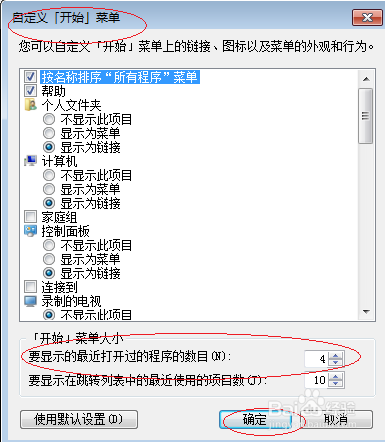1、唤出Windows 7任务栏开始菜单,选择"控制面板"项

2、接着点击"外观和个性化"图标
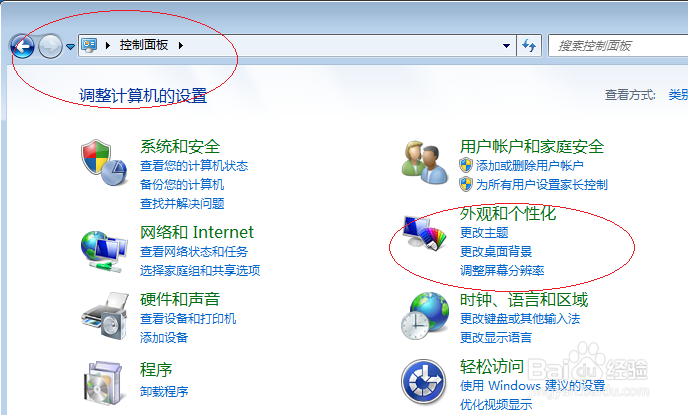
3、唤出"外观和个性化"选项界面,点击右侧"个性化"图标
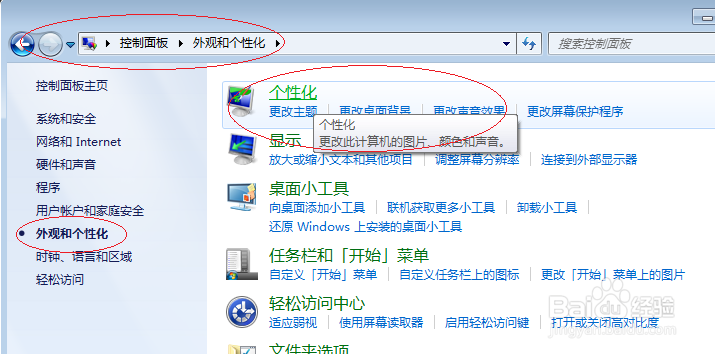
4、点击下侧"任务栏和「开始」菜单"链接

5、选择"「开始」菜单"标签,点击"自定义..."按钮。
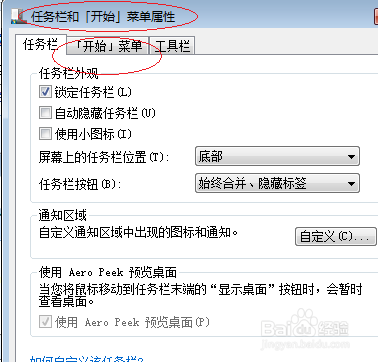
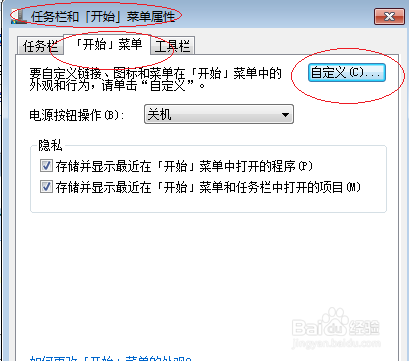
6、点击"要显莲镘拎扇示的最近打开过的程序的数目"微调按钮,完成调整开始菜单最近打开程序数目的操作
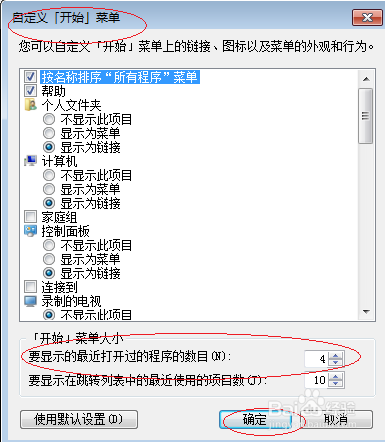
1、唤出Windows 7任务栏开始菜单,选择"控制面板"项

2、接着点击"外观和个性化"图标
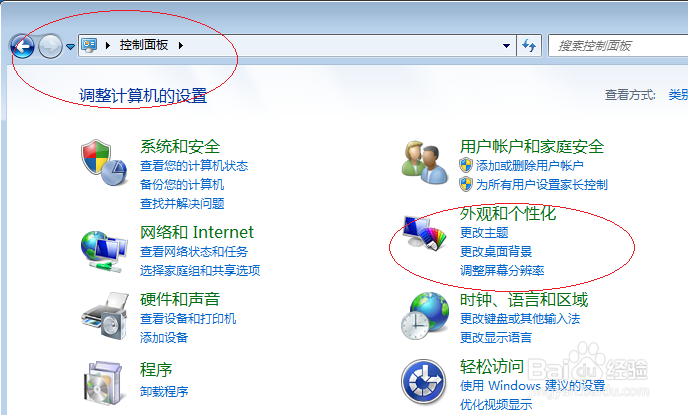
3、唤出"外观和个性化"选项界面,点击右侧"个性化"图标
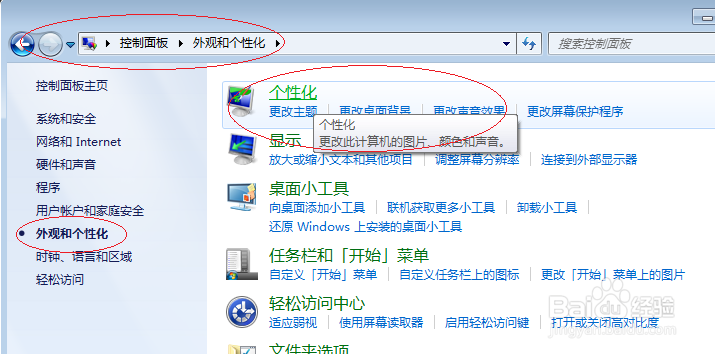
4、点击下侧"任务栏和「开始」菜单"链接

5、选择"「开始」菜单"标签,点击"自定义..."按钮。
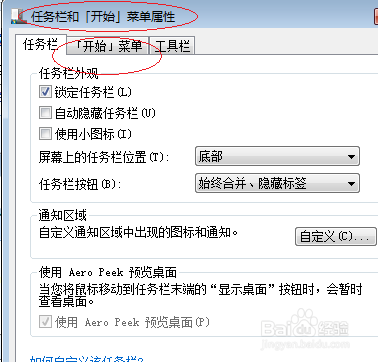
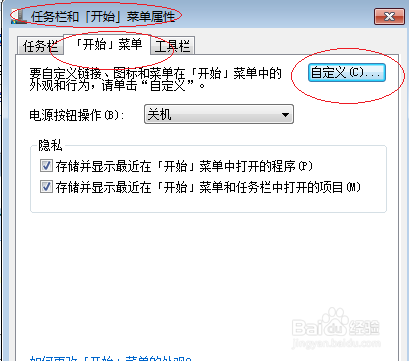
6、点击"要显莲镘拎扇示的最近打开过的程序的数目"微调按钮,完成调整开始菜单最近打开程序数目的操作